Finalement, vous avez succombé à la "pression" de vos amis et vous avez donc décidé vous aussi d'ouvrir un profil Instagram. N'ayant pas une grande familiarité avec le célèbre réseau social photographique (et plus généralement avec tout ce qui a trait au monde de la technologie), vous avez cependant encore beaucoup de difficultés à utiliser certaines de ses fonctions de base, comme celle concernant la publication de certains Photos. Pour en savoir plus sur le bien-fondé du problème, vous ne comprenez toujours pas pourquoi lorsque vous allez publier du contenu sur votre profil Instagram, il est automatiquement coupé et adapté au format 1: 1.
Si tel est le cas, vous n'êtes évidemment pas au courant du fait qu'Instagram rétrécit et coupe automatiquement les photos les rendant "carrées". Quoi qu'il en soit, sachez qu'en phase de publication il est possible d'empêcher que cela se produise simplement en utilisant un paramètre qui permet de publier les photos dans leur intégralité. Et je vais vous en dire plus : il est possible de le faire non seulement pour les posts qui contiennent une ou plusieurs photos, mais aussi pour les Stories.
Si vous souhaitez approfondir le sujet et obtenir plus d'informations sur comment poster des photos sur instagram sans les couper, continuez à lire : dans les prochains paragraphes, j'expliquerai étape par étape comment vous pouvez réussir à mener à bien cette "entreprise". Allez : installez-vous confortablement, prenez tout le temps dont vous avez besoin pour vous concentrer sur la lecture des lignes suivantes et, surtout, essayez de mettre en œuvre les instructions que je vais vous donner. Il ne me reste plus qu'à vous souhaiter une bonne lecture et vous souhaiter bonne chance pour tout !
Publiez des photos sur Instagram sans les couper
Commençons cette discussion en regardant de plus près comment poster des photos sur instagram sans les couper. Dans les prochaines lignes j'expliquerai comment procéder dans ce sens à la fois pour les posts et le contenu des Stories.
Poster
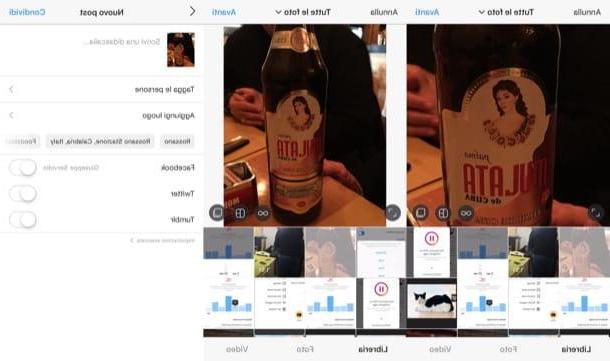
En ce qui concerne poster, pour publier des photos sans qu'elles soient recadrées, vous devez d'abord démarrer l'application Instagram sur votre appareil Android ou iOS et vous connecter à votre compte (si ce n'est pas déjà fait). Ensuite, vous devez appuyer sur le symbole (+) situé en bas de l'écran (au centre) et appuyez sur l'onglet Galerie/bibliothèque.
À ce stade, sélectionnez le miniature de la photo que vous souhaitez télécharger et appuyez sur le symbole <> présente à gauche, de manière à redimensionner l'image et à la visualiser dans son intégralité : si la photo est verticale, des bandes blanches apparaîtront sur les côtés droit et gauche de cette dernière ; si la photo est horizontale, cependant, des bandes blanches apparaîtront au-dessus et en dessous. Comme vous pouvez l'imaginer, en utilisant le paramètre en question, la photo sera publiée sur le flux Instagram dans son intégralité, sans subir de recadrage ou de redimensionnement.
Pour procéder à sa publication, appuyez sur l'élément Avanti en haut à droite, si vous souhaitez modifier et éditer la photo sélectionnez l'un des nombreux filtres disponibles sur le réseau social, appuyez à nouveau sur l'élément Avanti toujours placé en haut à droite e écrire une légende dans le champ de texte approprié pour décrire le contenu que vous publiez, peut-être en utilisant des hashtags qui peuvent augmenter sa visibilité.
Avant de publier la photo, décidez si vous souhaitez taguer d'autres utilisateurs à l'aide de la fonction Marquer des personnes et/ou ajouter la position par rapport à l'image à publier à l'aide de la fonction Ajouter un emplacement. Toujours à partir du même écran, choisissez de publier la photo également sur d'autres réseaux sociaux (par ex. Facebook, Twitter o tumblr) en déplaçant les leviers correspondants vers ON et enfin, appuyez sur l'élément Partager sur les médias sociaux en haut à droite pour poster la photo sur Instagram sans la couper.
Si vous souhaitez avoir plus d'informations sur la façon de télécharger des photos sur Instagram, n'hésitez pas à lire le guide que je vous ai lié : cette lecture supplémentaire vous sera sûrement également utile.
Histoires
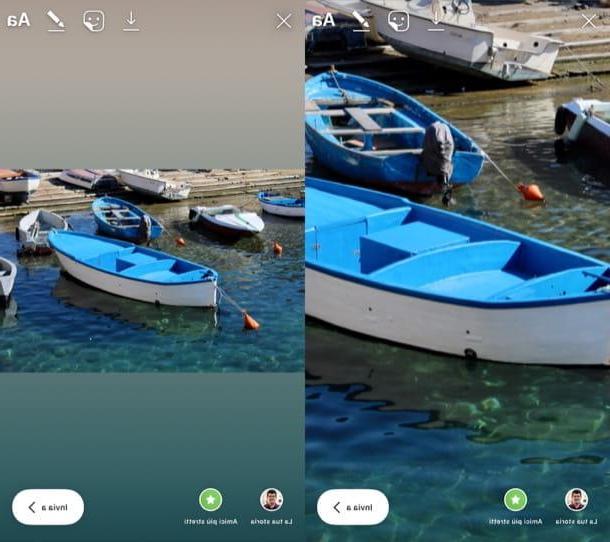
regardez publier des photos sur Instagram Stories sans les couper, sachez que l'opération que vous devez effectuer n'est pas du tout compliquée à réaliser. Avant d'expliquer comment faire, je tiens cependant à préciser que l'opération en question ne peut être effectuée que pour les photos prises en mode paysage, car celles prises en mode portrait ne sont pas recadrées (elles sont publiées par défaut en plein écran).
Pour continuer, démarrez d'abord l'application Instagram sur votre appareil Android ou iOS, connectez-vous à votre compte (si vous ne l'avez pas encore fait), appuyez sur le boutonOmino situé en bas à droite et appuie sur le bouton bleu (+) situé sur votre photo de profil (en haut à gauche).
À ce stade, dans l'écran qui s'ouvre, appuie sur vignette de la dernière photo prise qui se trouve à droite (sur Android) ou dans le coin inférieur gauche (sur iOS) et sélectionnez une photo que vous savez avoir prise en mode paysage, en appuyant sur son miniature.
Comme vous pouvez le voir, la photo horizontale que vous avez sélectionnée a été automatiquement agrandie (et donc également recadrée). Pour le montrer en entier, vous devez le rendre plus petit en faisant un Effectuer un zoom arrière: placez deux doigts sur l'image puis fermez-les. À ce stade, la photo doit s'afficher dans son intégralité : dès que vous êtes prêt à le faire, appuyez sur le bouton La tua storia pour publier le contenu dans l'histoire Instagram et c'est tout.
Si vous souhaitez plus d'informations sur la façon de créer des histoires sur Instagram et sur la façon de publier des photos sur des histoires Instagram sans les couper, lisez les informations que je vous ai liées : je suis sûr que ces lectures vous seront également utiles.
Publiez plusieurs photos sur Instagram sans les recadrer
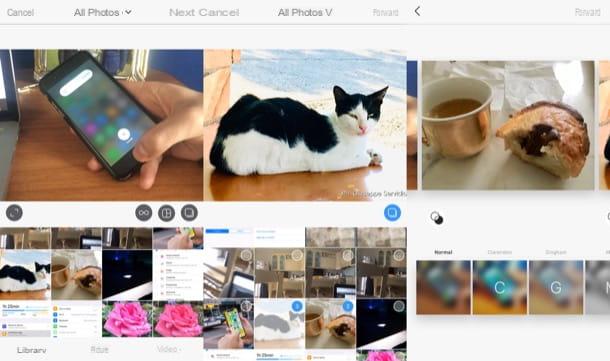
C'est ton intention publier plusieurs photos sur Instagram sans les couper? Si oui, sachez que vous pouvez le faire en utilisant le Fonction "Carrousel" présent sur le réseau social, qui permet de publier plus de photos sur Instagram en évitant qu'elles soient coupées et publiées au format 1: 1, qui est utilisé par défaut par Instagram (comme vu dans l'un des chapitres précédents).
Pour continuer, vous devez d'abord vous connecter à votre compte Instagram via l'application officielle pour Android ou iOS, appuyez sur le bouton (+) qui se situe en bas de l'écran (au centre) et appuyez sur l'onglet Galerie/bibliothèque. Ensuite, vous devez sélectionner la première photo que vous souhaitez insérer dans la séquence et appuyer sur le symbole <> placé à gauche, de manière à ce que la première photo sélectionnée apparaisse dans son intégralité : les autres photos que vous décidez de publier prendront le même format que celle que vous venez de choisir.
Maintenant, appuyez sur le bouton sélectionner plusieurs articles (l'icône représentant je deux feuilles superposées situé en bas à droite) et sélectionnez le miniature des photos que vous souhaitez inclure dans la séquence (vous pouvez en sélectionner jusqu'à 10).
Lorsque vous avez fini de sélectionner les photos à publier, appuyez sur le bouton Avanti (situé en haut à droite), modifiez les photos que vous avez sélectionnées pour publication si nécessaire à l'aide des filtres mis à disposition par Instagram, appuyez à nouveau sur l'élément Avanti e écrire une légende dans le champ de texte approprié décrivant le contenu que vous publiez avec un hashtag.
Si vous souhaitez le faire, merci de taguer d'autres utilisateurs via la fonction Marquer des personnes, ajoutez la position relative à l'image prise à l'aide de la fonction Ajouter un emplacement et appuyez sur l'élément Partager sur les médias sociaux en haut à droite pour poster les photos précédemment sélectionnées. Plus facile que ça ?
Si vous souhaitez plus de précisions sur la façon de publier plus de photos sur Instagram et de télécharger des photos sur Instagram, n'hésitez pas à consulter les guides que je vous ai liés.
Comment publier des photos sur Instagram sans les couper

























